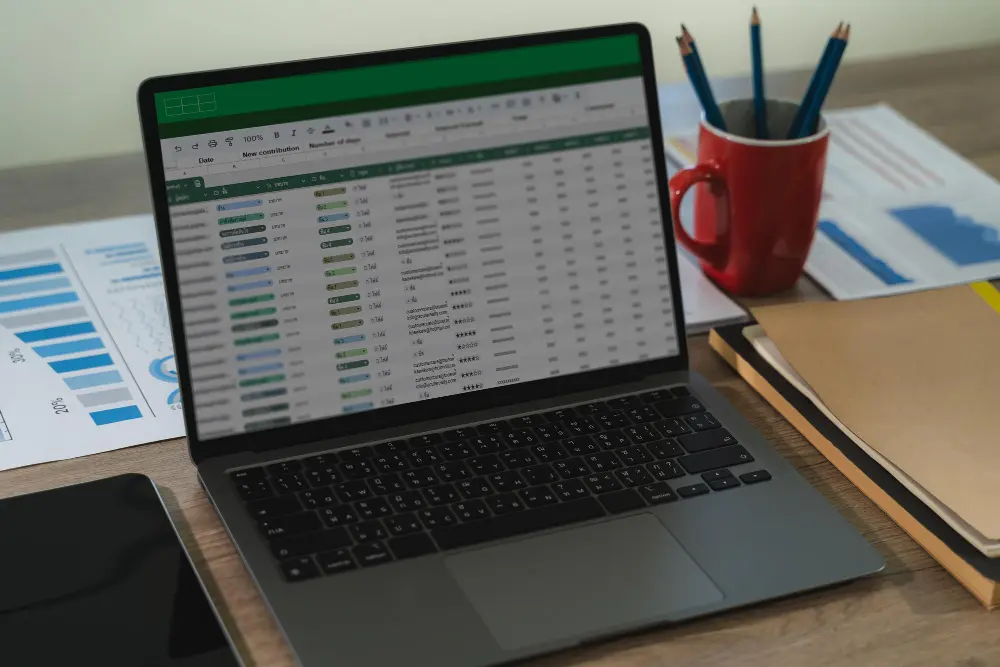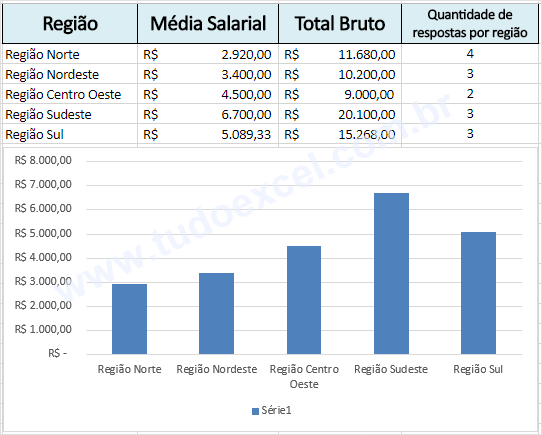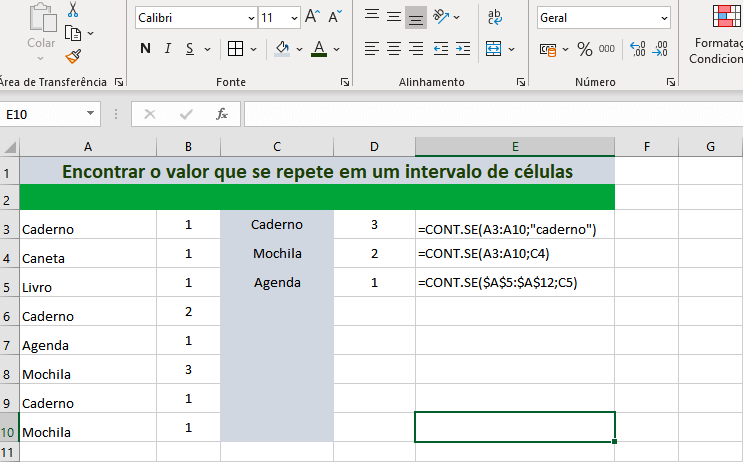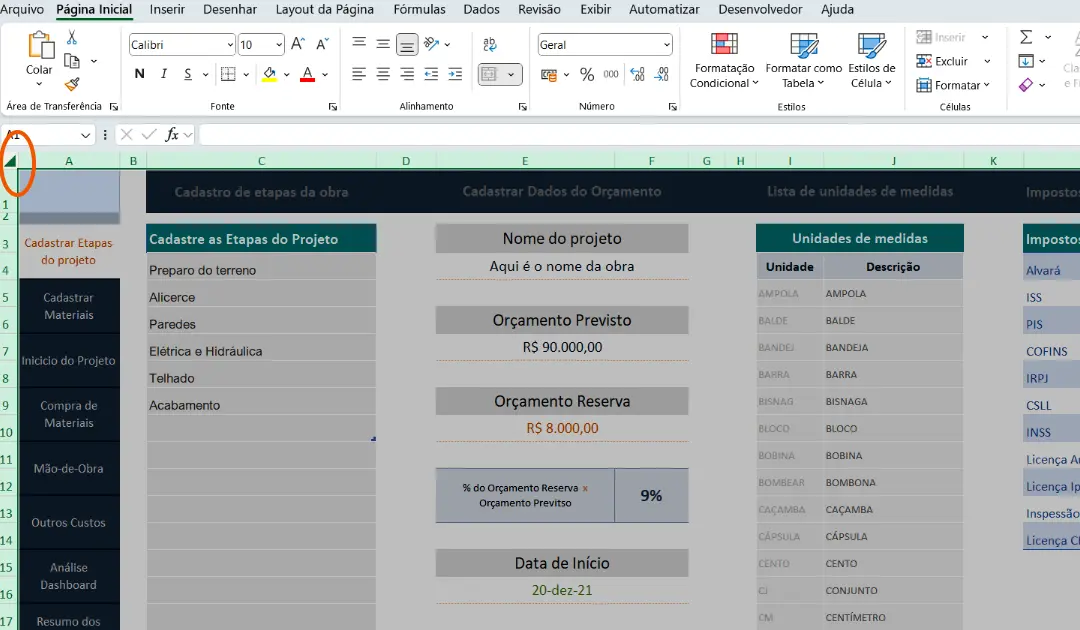Como inserir estrelas para classificar dados em uma planilha de Excel
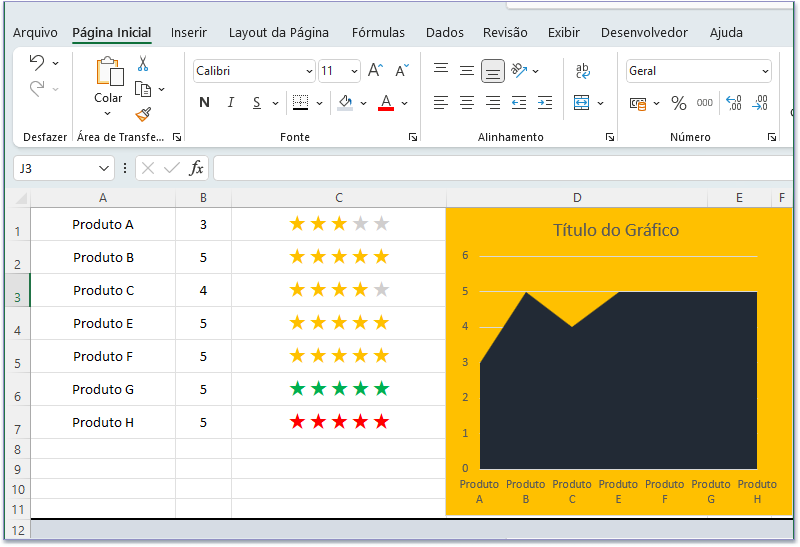
Existem vários recursos no Excel que são interessante e um deles é inserir estrelas para classificar dados, produtos e serviços em uma planilha. Você pode usar símbolos para sinalizar dados em destaque, ou fazer avaliações de ranking, marketing, qualificar vendas, etc.
Vamos aprender neste artigo como inserir uma ou várias estrelas em uma planilha de Excel. Especificamente neste exemplo, mostraremos como criar uma lista de produtos e classificar com estrelas, onde a melhor classificação é a de 5 estrelas.
Inserir uma estrela na planilha de Excel
No Excel, você pode inserir vários símbolos como texto. Um desses símbolos é uma estrela de cinco pontas. Para inserir um símbolo de estrela, siga estas etapas:
- Selecione uma célula onde você deseja inserir uma estrela (por exemplo, B2).
- Depois vá para a Faixa de Opções e clique na guia Inserir.
- Olhe para o canto direito até localizar a opção Símbolo e clique nele.
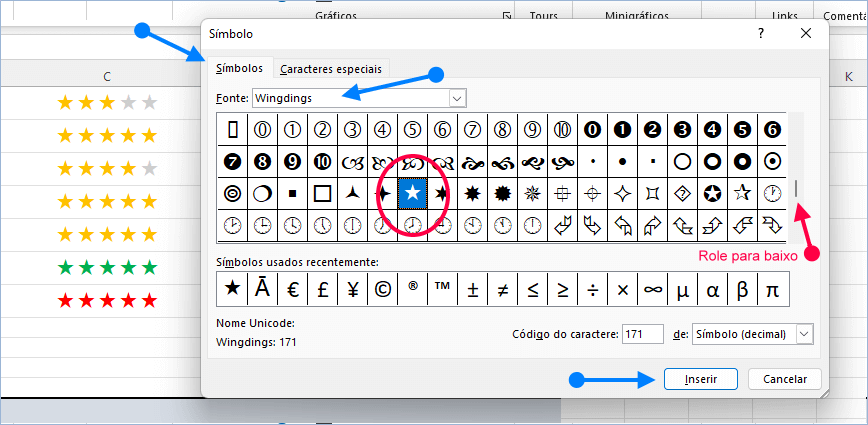
- Clique em Inserir e, em seguida, clique no botão Fechar.
Agora sua planilha já tem uma estrela adicionada.
Você ainda pode editar mais
Para replicar as estrelas copie e cole-as na mesma célula. Selecione a estrela e depois (Ctrl C para copiar e Ctrl V para colar). Isso vai inserir estrelas na planilha em outras partes da planilha que você desejar.
Cole as estrelas na mesma célula ou em células separadas. Neste exemplo, usamos para fazer a classificação de produtos, então adicionamos 5 estrelas e pintamos com algumas cores. Este processo é o mesmo para alterar a cor de um texto, ou qualquer valor na célula
Seleciona uma estrela ou quantas estrelas quiser, vá para a guia Página Inicial e no grupo Fonte, seleciona a cor.
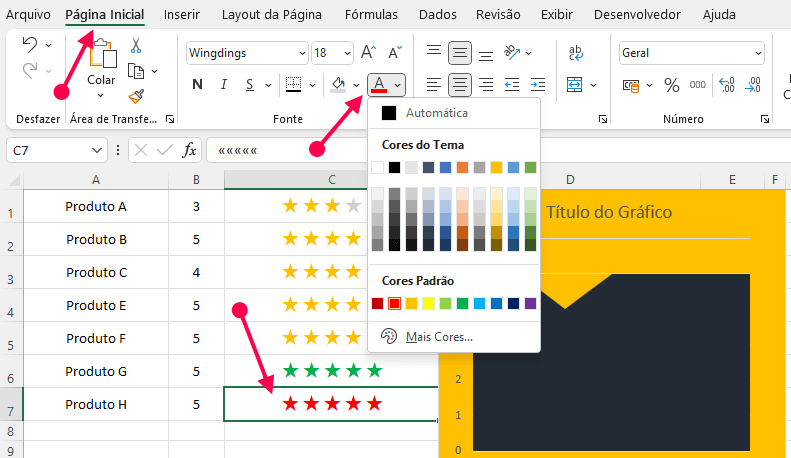
Outras opções de configuração para inserir estrelas na planilha, também podem ser adicionadas, como por exemplo: cores de fundo das células, tamanho da fonte, entre outros. Você também pode usar um gráfico para representar a classificação, pode usar estrelas apenas para simbolizar, ou destacar qualquer dado. Use sua imaginação para impressionar no Excel. Compre o melhor notebook pelo menor preço!